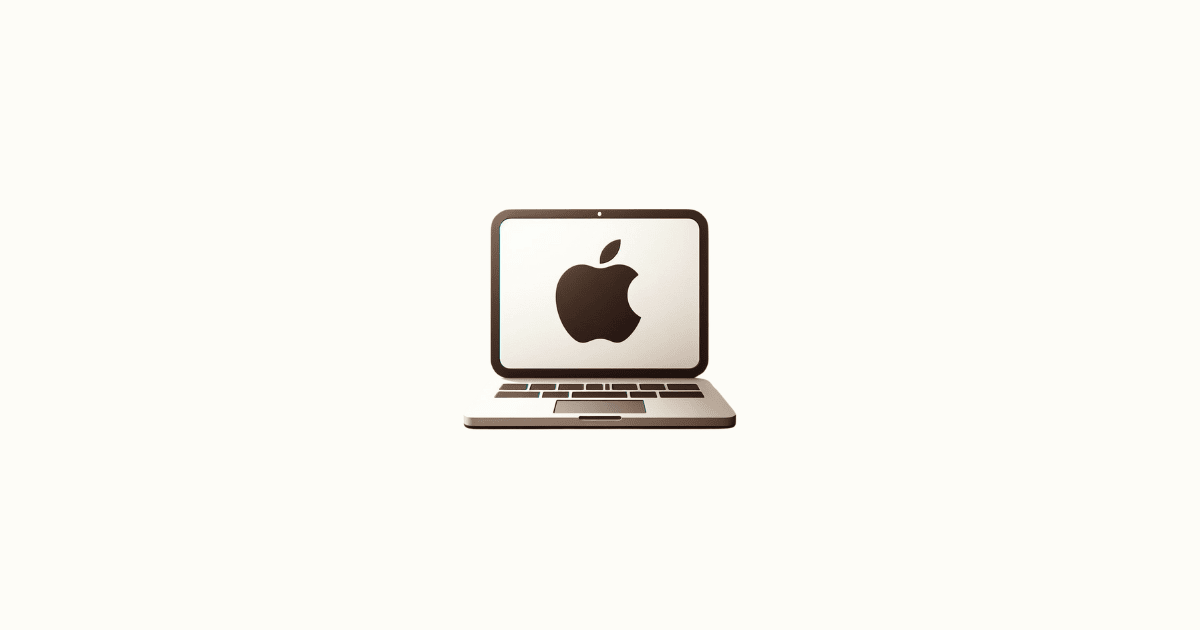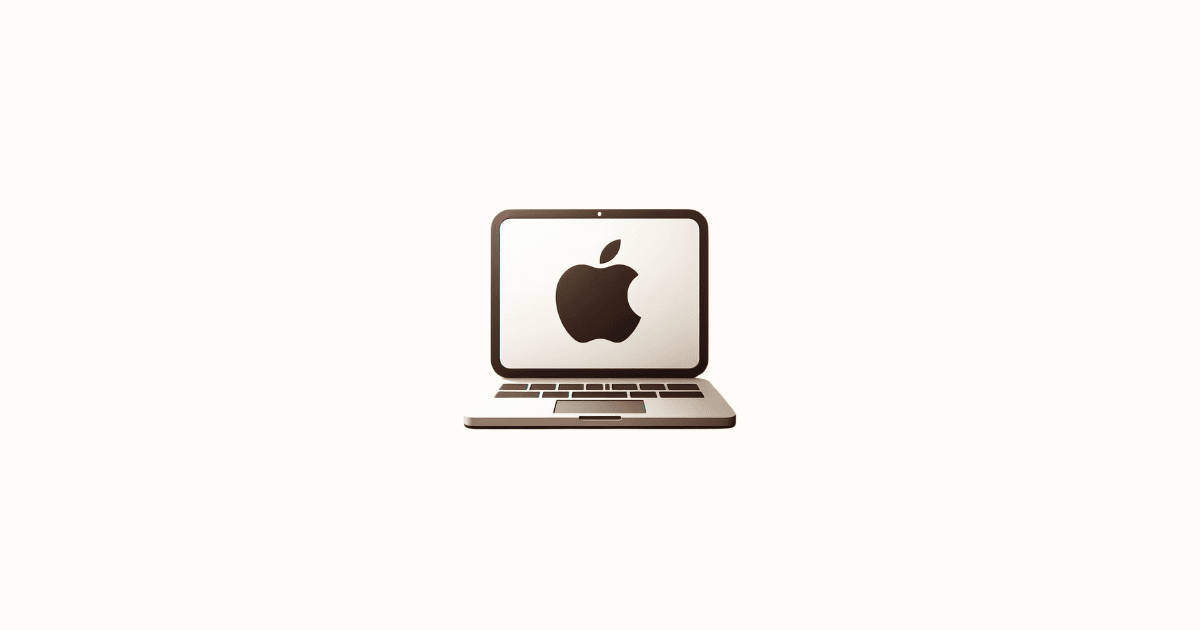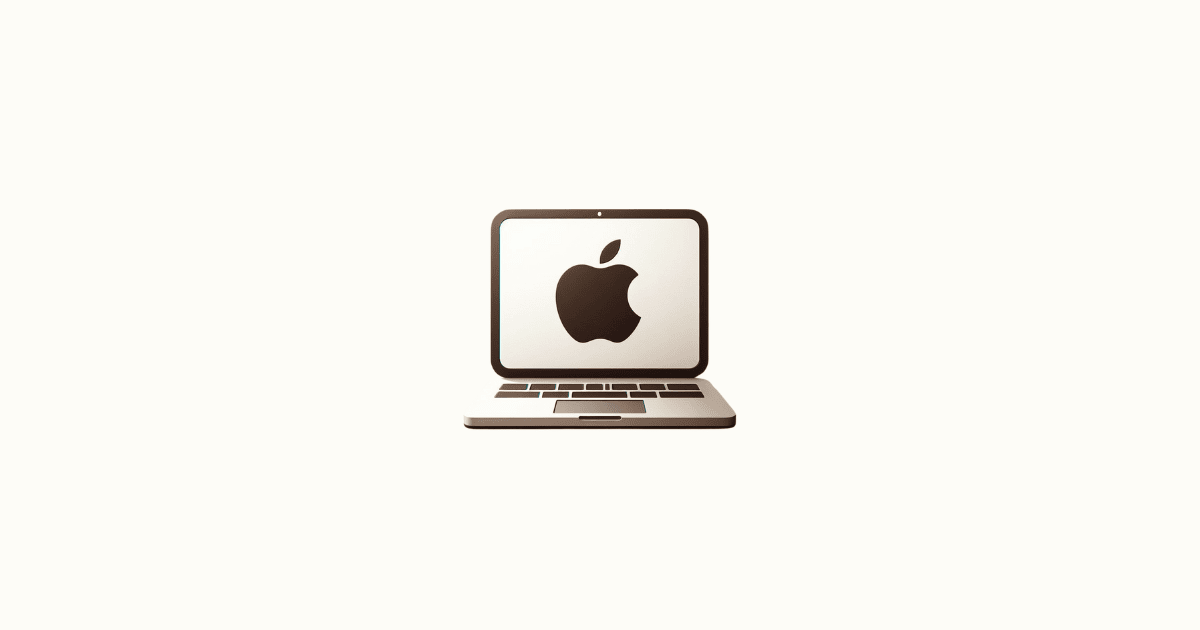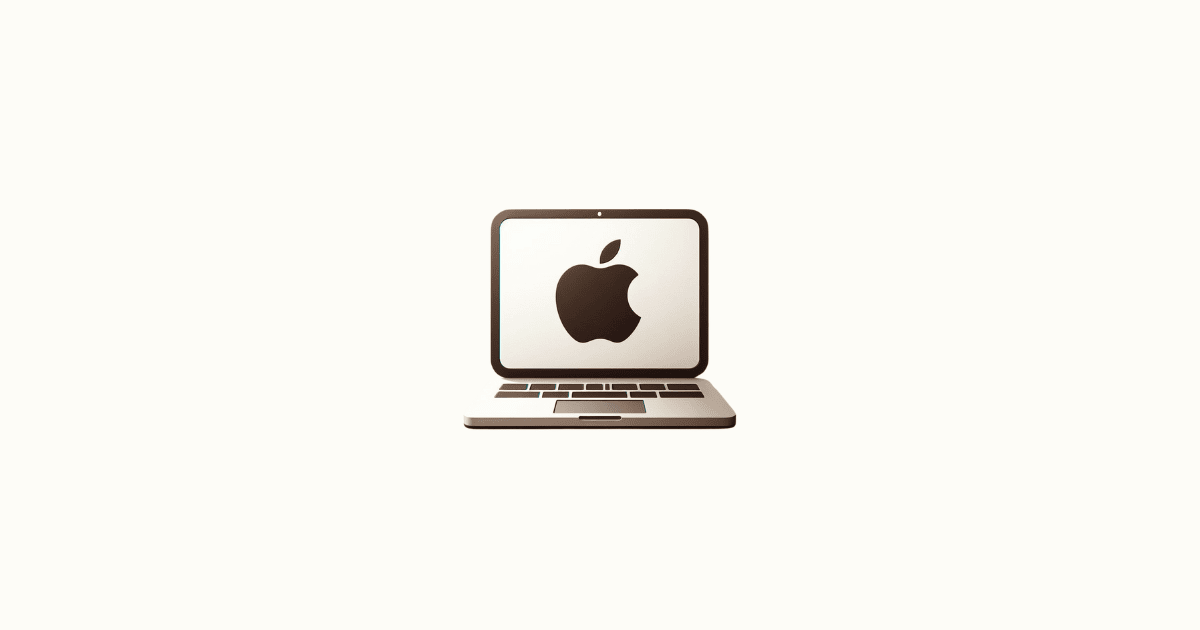Merekam suara di Macbook mungkin terdengar rumit, tapi sebenarnya mudah!
Pernahkah kamu ingin merekam podcast, atau membuat musik di Macbook?
Artikel ini akan memandu kamu, langkah demi langkah, untuk menghasilkan rekaman audio berkualitas tinggi.
Persiapan Sebelum Rekaman Suara di Laptop Macbook
1. Persiapan Peralatan:
- Mikrofon: Gunakan mikrofon internal Macbook, mikrofon eksternal USB, atau headset dengan mikrofon.
- Software: Gunakan QuickTime Player (bawaan Macbook) atau aplikasi perekam suara profesional seperti Audacity atau Adobe Audition.
- Ruang Kedap Suara: Jika memungkinkan, pilih ruangan yang tenang dan bebas dari kebisingan.
2. Pengaturan Mikrofon:
- Buka System Preferences > Sound > Input.
- Pilih mikrofon yang ingin kamu gunakan.
- Atur Input Level agar suara tidak terlalu keras atau terlalu pelan.
3. Pengaturan Software:
QuickTime Player:
- Buka QuickTime Player > File > New Audio Recording.
- Pilih mikrofon dan kualitas audio.
- Klik Record untuk memulai perekaman.
Audacity:
- Download dan install Audacity.
- Buka Audacity > File > New > Project.
- Pilih Mono atau Stereo tergantung kebutuhan.
- Klik Record untuk memulai perekaman.
Tips Merekam:
- Bicaralah dengan jelas dan tegas.
- Jaga jarak antara mulut dan mikrofon.
- Hindari gerakan yang berlebihan.
- Gunakan headphone untuk memantau suara.
Pasca Perekaman:
QuickTime Player:
- Klik Stop untuk menghentikan perekaman.
- Edit rekaman jika diperlukan.
- Simpan rekaman dalam format yang diinginkan.
Audacity:
- Klik Stop untuk menghentikan perekaman.
- Edit rekaman seperti memotong, menggabungkan, dan menambahkan efek.
- Ekspor rekaman dalam format yang diinginkan.
Meningkatkan Kualitas Rekaman:
- Gunakan mikrofon eksternal berkualitas tinggi.
- Gunakan software editing audio untuk mengoptimalkan suara.
- Pelajari teknik mixing dan mastering untuk hasil profesional.
Cara Record Audio di Laptop Macbook lewat QuickTime Player
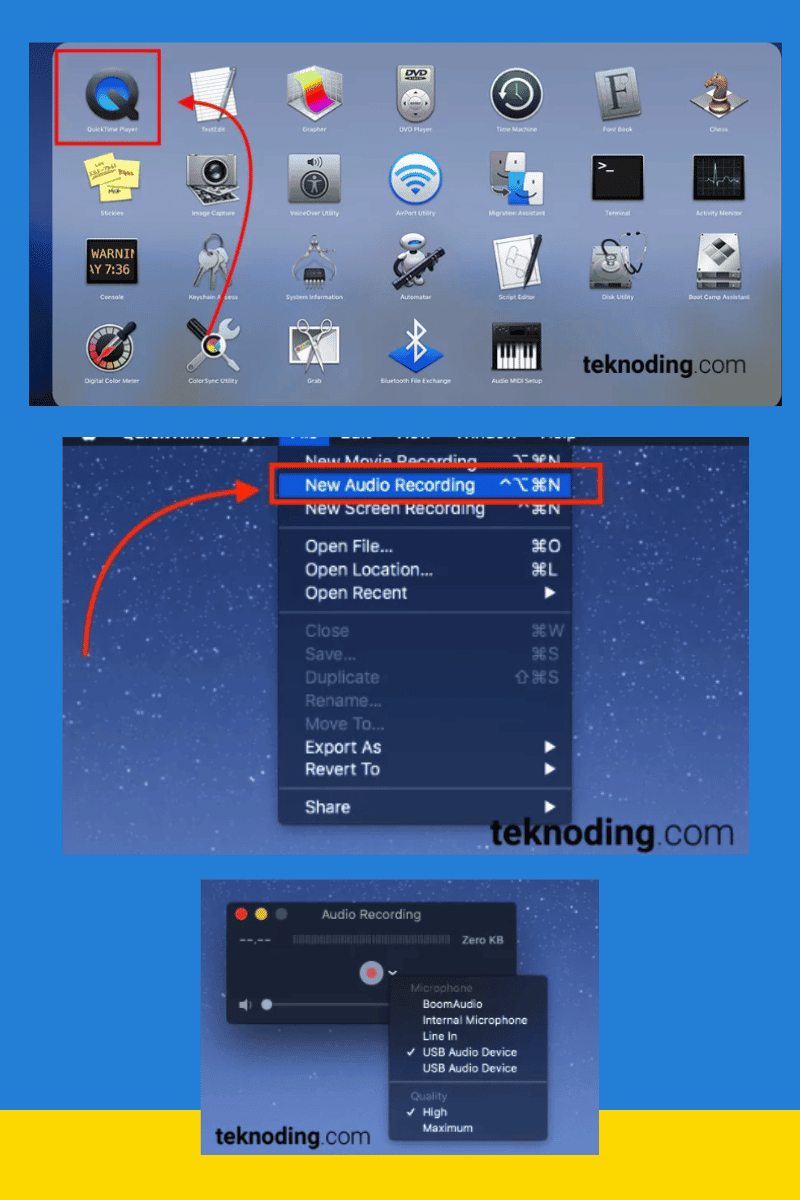
Berikut ini cara rekam suara di laptop macbook:
- Pertama kamu bisa membuka Aplikasi QuickTime Player.
- Kamu bisa buka lewat Launchpad > Other > pilih Quicktime Player.
- Atau cara cepatnya, bisa lewat pencarian Spotlight, dengan menekan shortcut keyboard Command + Space .
- Ketikan kata kunci “quicktime”.
- Selanjutnya, pada menu bar pilih File > New Audio Recording.
- Untuk memulai merekam, kamu bisa pilih tombol bulat merah.
- Kamu juga bisa atur settingannya, pada input sound atau microphone, yang kamu gunakan. Serta mengatur kualitasnya.
- Hasil file audio rekamannya, kamu bisa simpan ke iCloud, atau pada folder yang kamu tentukan.
Cara Rekam Suara di Laptop Macbook lewat Audacity
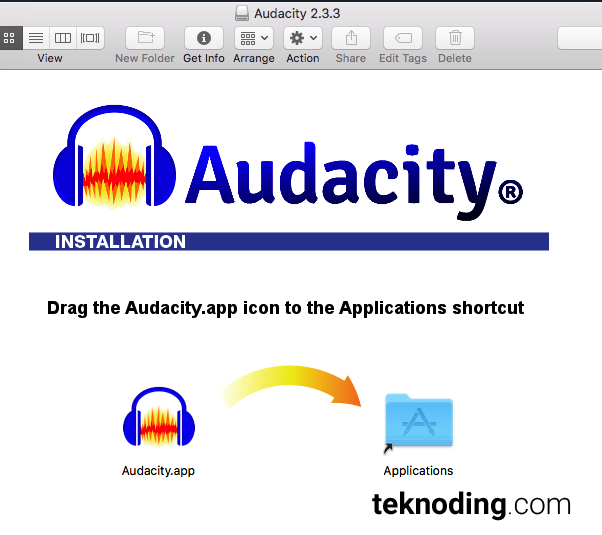
- Cara kedua kamu bisa menggunakan aplikasi pihak ketiga, yang bernama Audacity.
- Aplikasi ini sangat direkomendasikan untuk merekam suara atau audio.
- Langsung saja klik link download Audacity.
- Buka file audacity-macos-2.3.3.dmg.
- Install aplikasi seperti biasa, dengan mendrag icon ke folder Applications.
- Buka Aplikasi Audacity.
- Sekarang kamu bisa mulai recording, atau rekaman.
FAQ:
1. Apa software terbaik untuk merekam suara di Macbook?
Itu tergantung kebutuhanmu. QuickTime Player mudah digunakan untuk rekaman sederhana, sedangkan Audacity dan Adobe Audition menawarkan fitur yang lebih lengkap untuk editing audio.
2. Bagaimana cara merekam suara dari internet di Macbook?
Gunakan software seperti Soundflower atau Loopback untuk mengarahkan audio dari internet ke software perekaman.
3. Bagaimana cara membuat podcast di Macbook?
Gunakan software seperti Audacity atau Adobe Audition untuk merekam, mengedit, dan menggabungkan audio podcast.
4. Apa format audio terbaik untuk menyimpan rekaman?
Format WAV dan AIFF lossless ideal untuk kualitas terbaik. Format MP3 compressed lebih kecil, namun kualitasnya sedikit menurun.
5. Bagaimana cara mengedit rekaman suara di Macbook?
Gunakan software editing audio seperti Audacity atau Adobe Audition untuk memotong, menggabungkan, menambahkan efek, dan mengoptimalkan suara rekaman.
Mulai berkreasi dengan suara di Macbook! Ciptakan podcast menarik, rekam lagu indah, atau abadikan momen berharga dengan kualitas audio yang memukau.
Nah itulah dia informasi tentang bagaimana cara rekam suara di Laptop Macbook. Semoga bisa membantu jadi referensi.